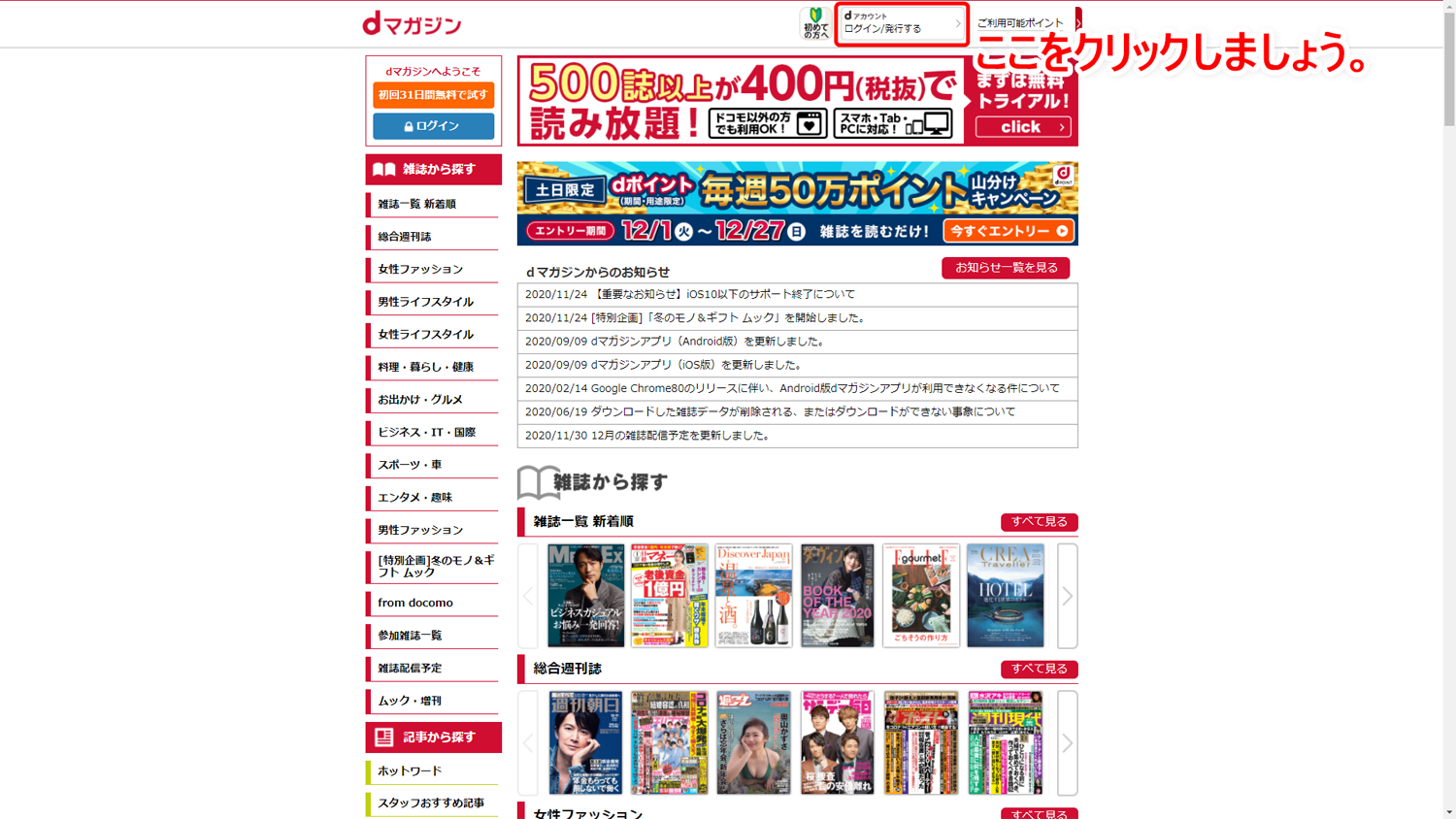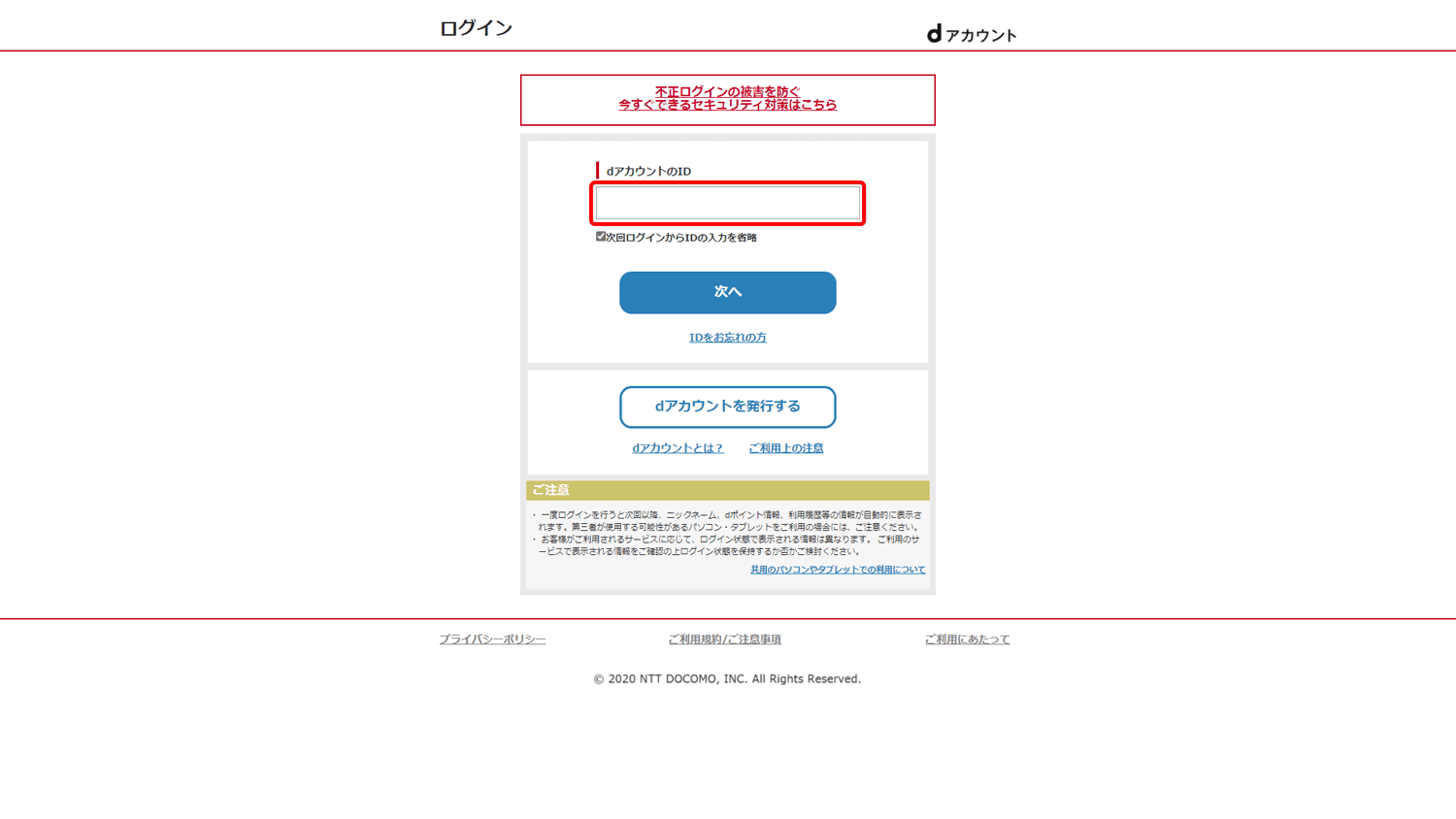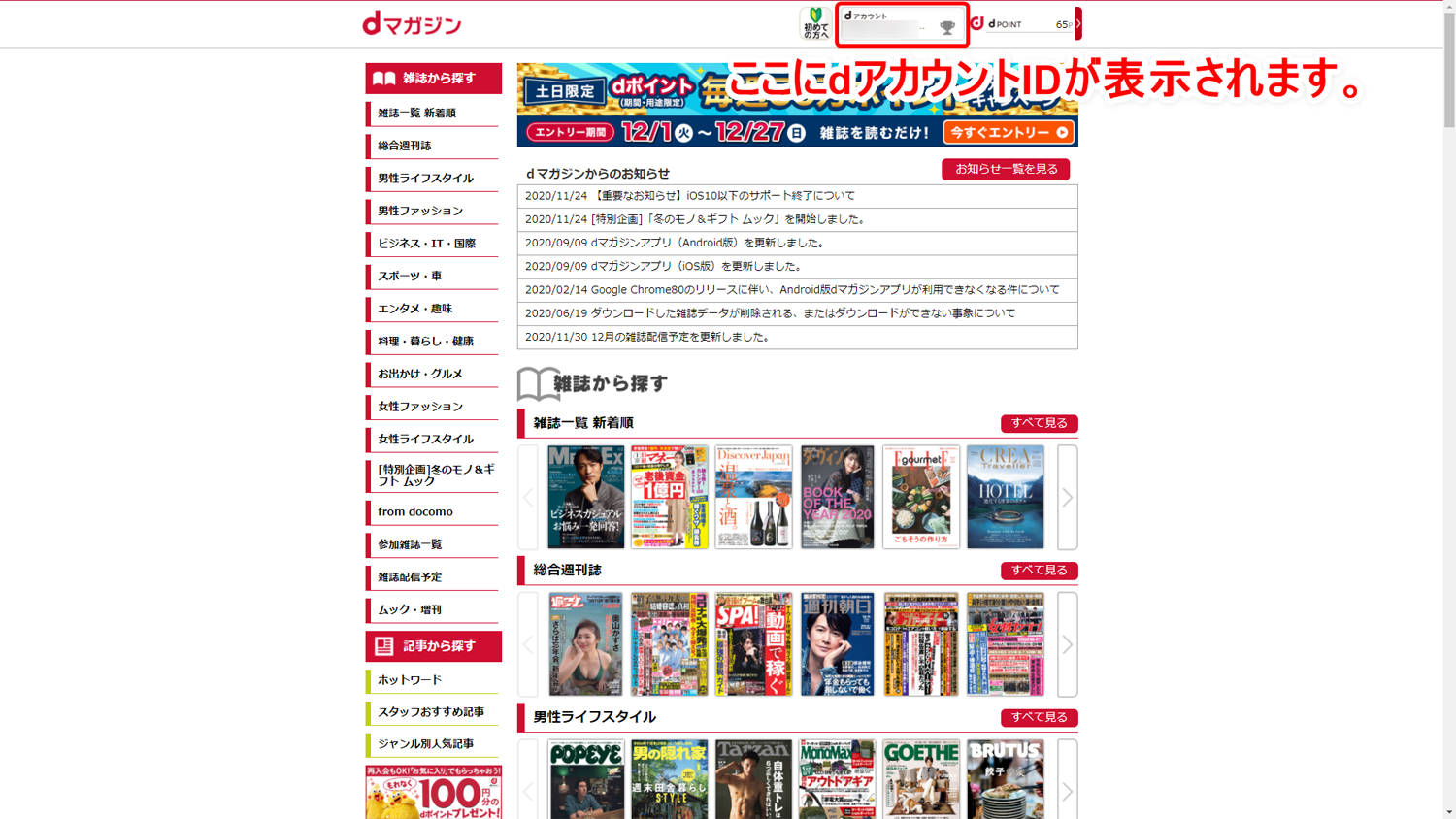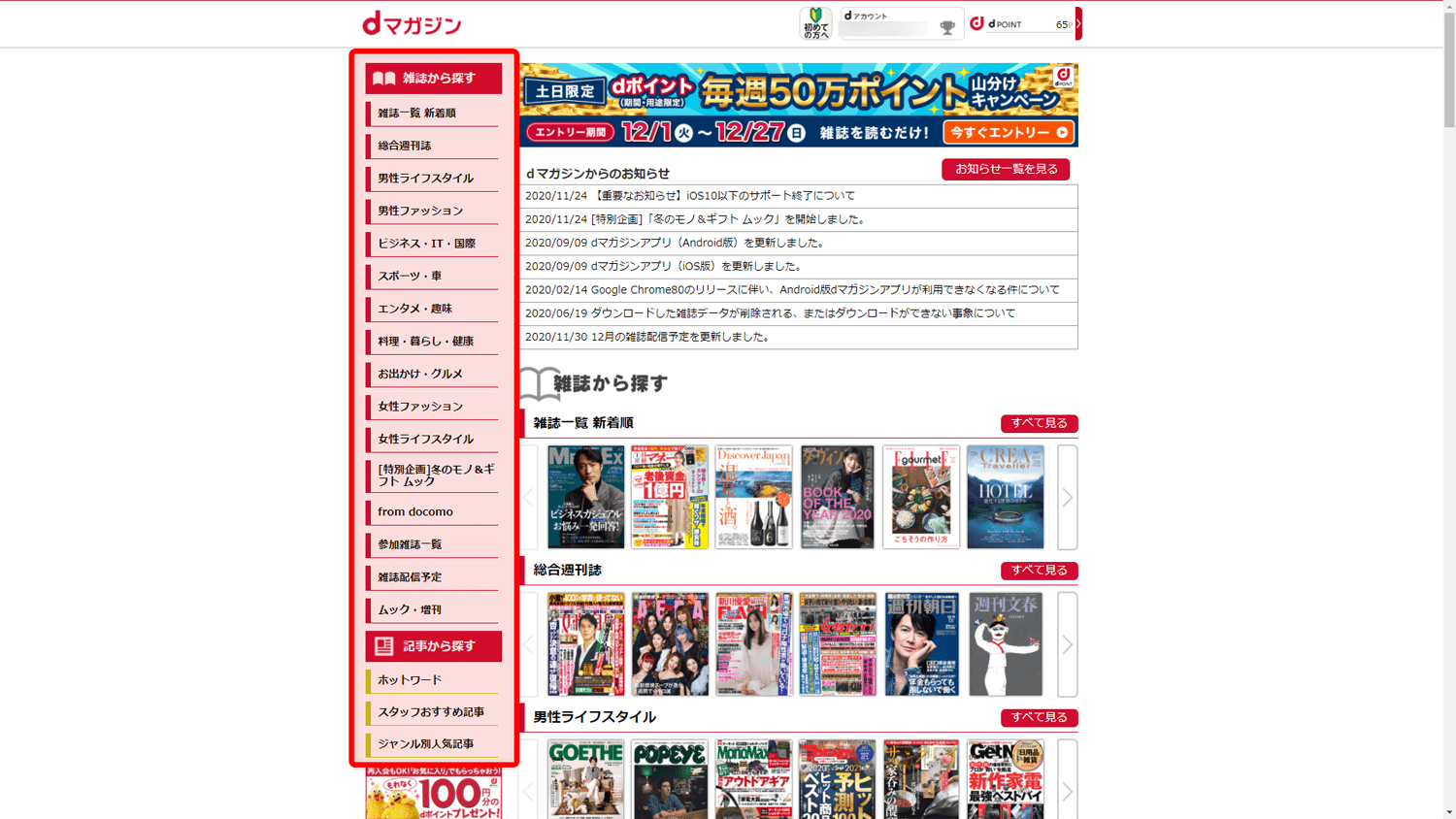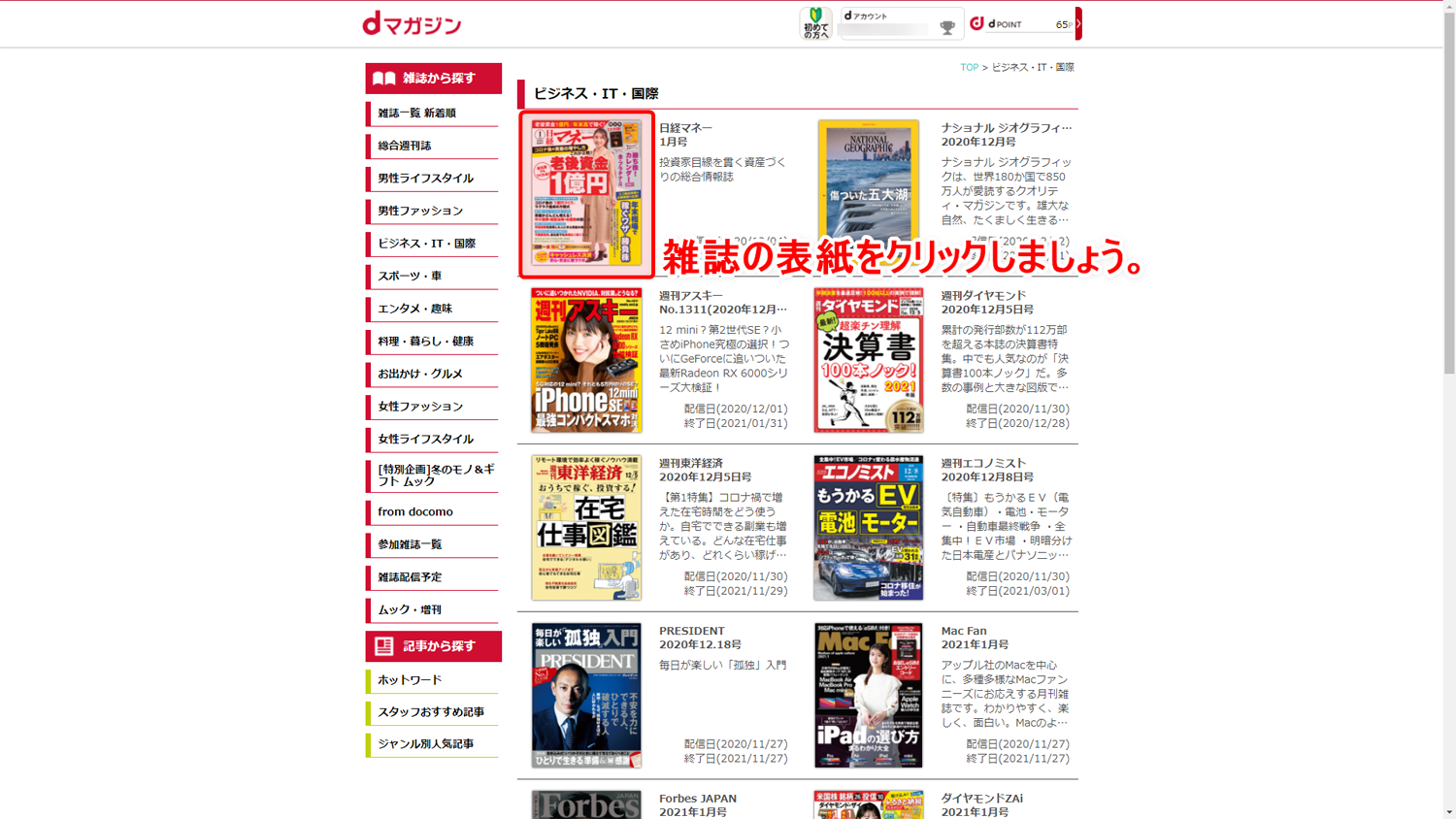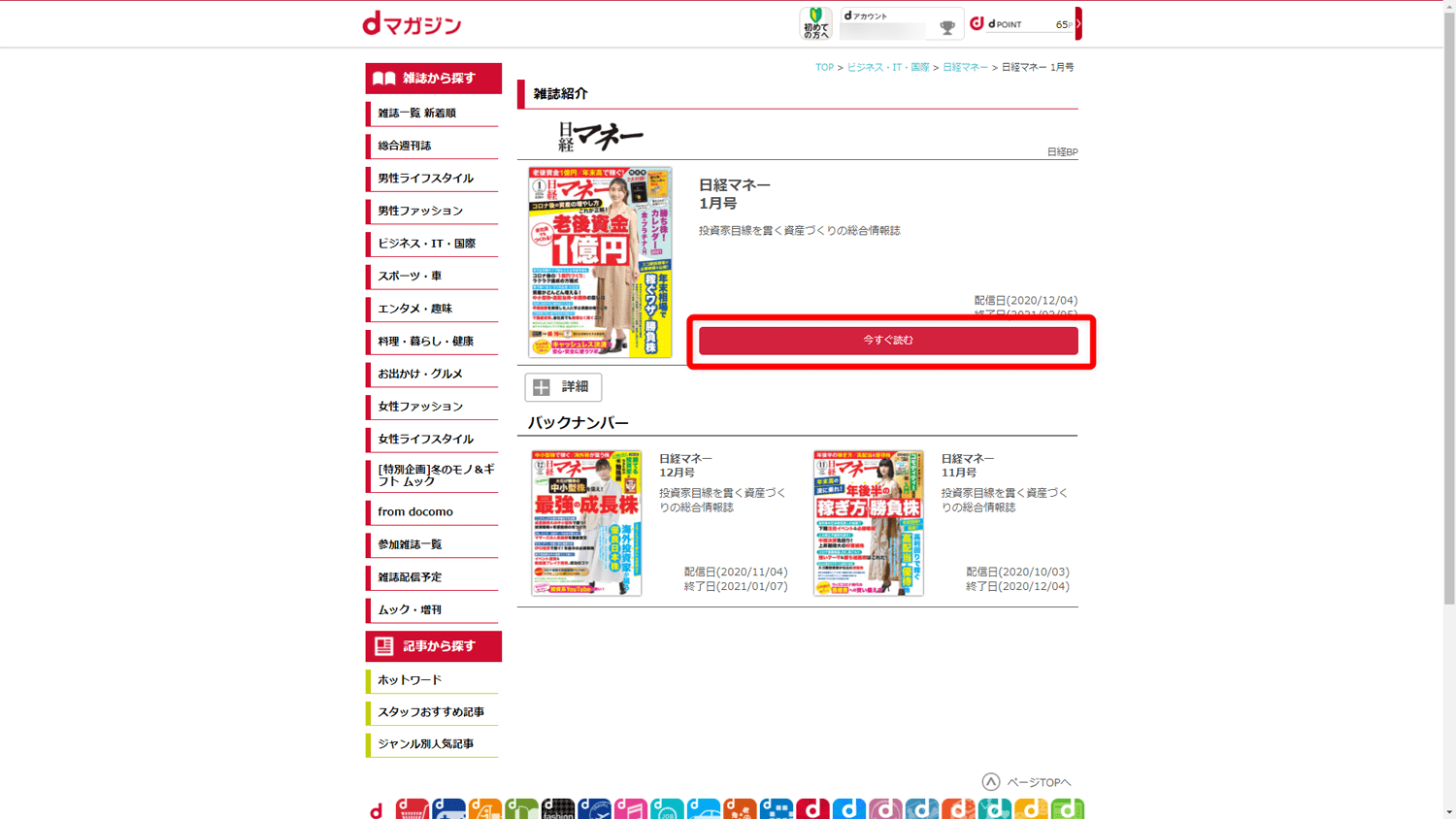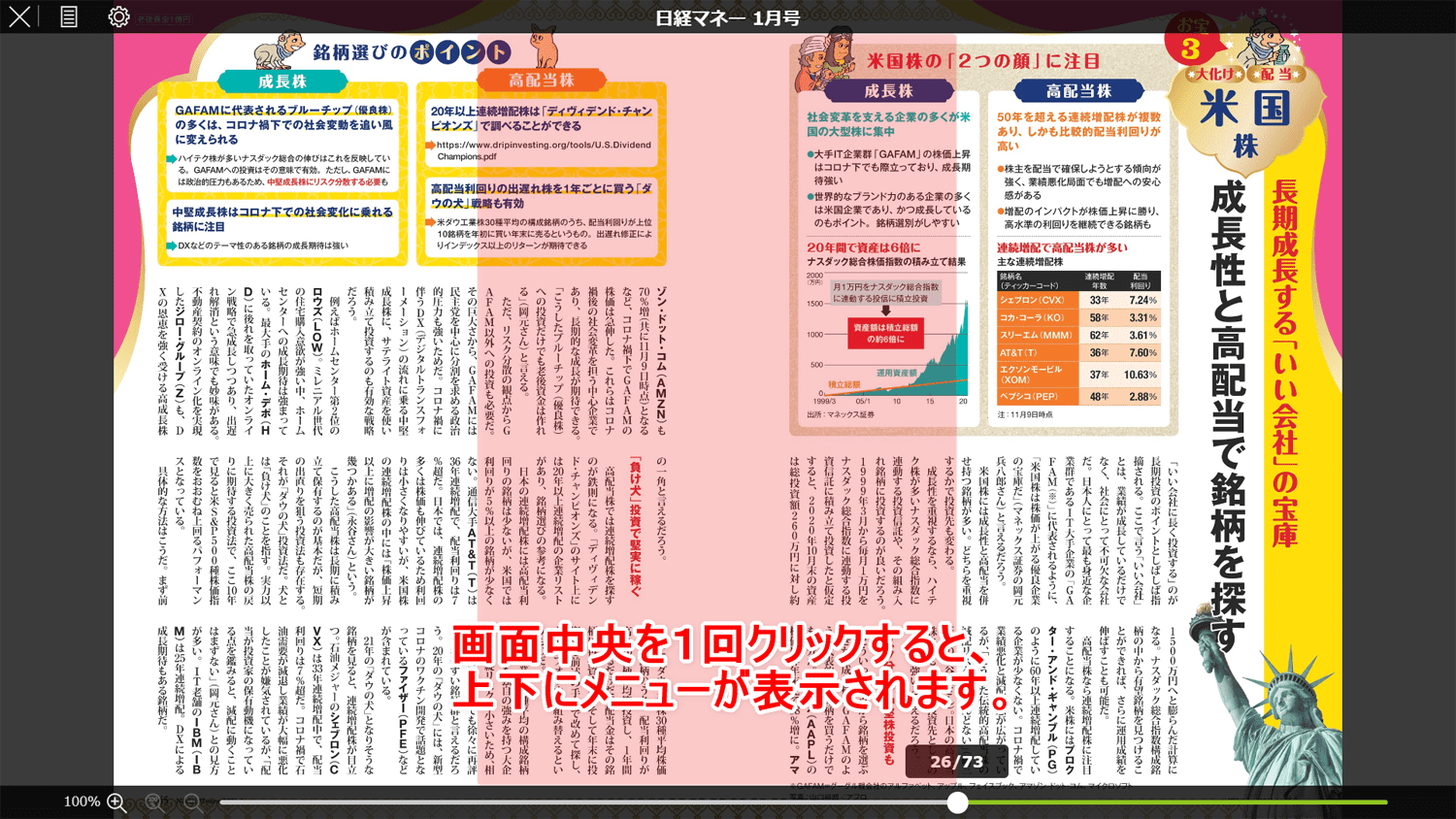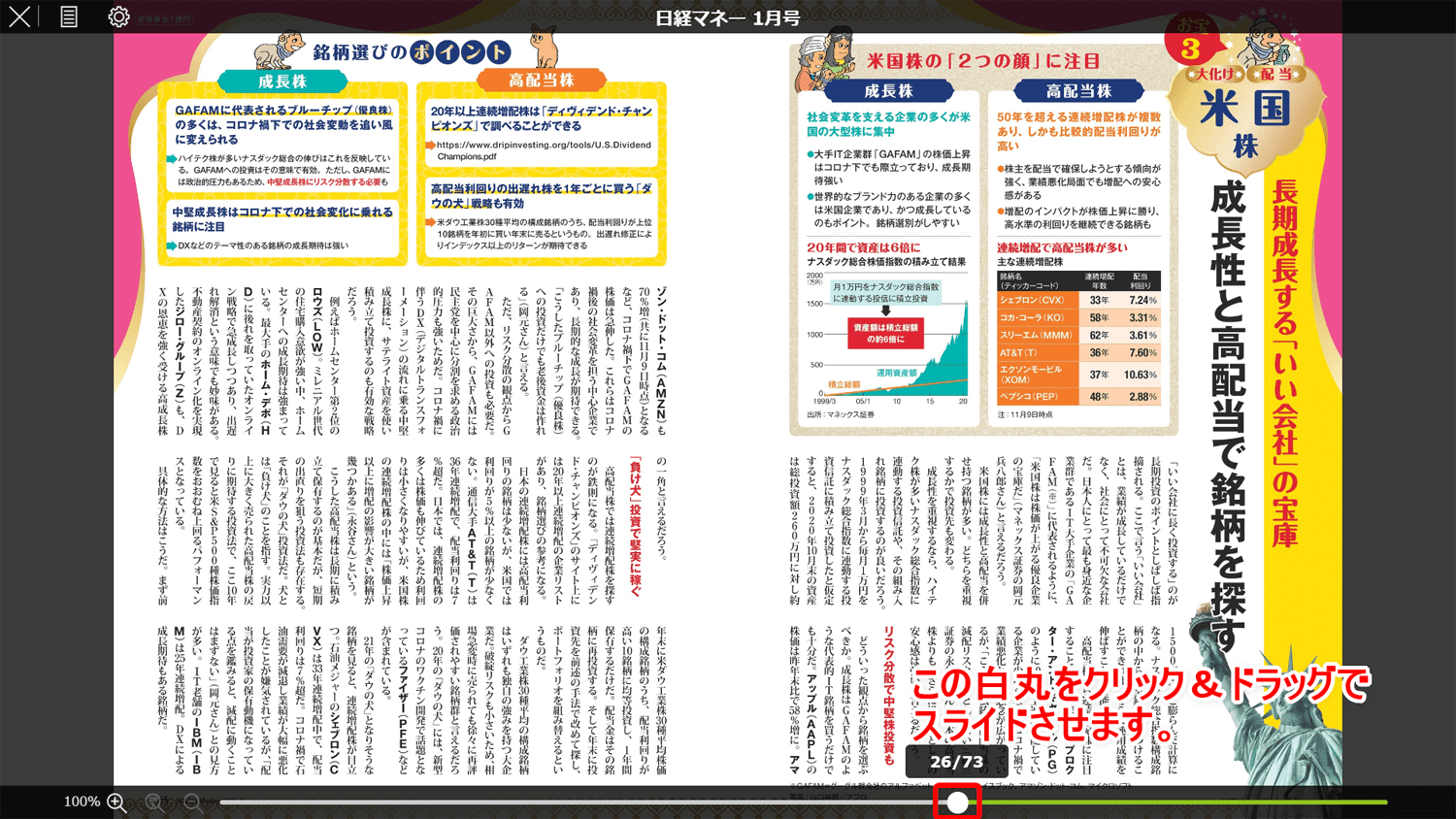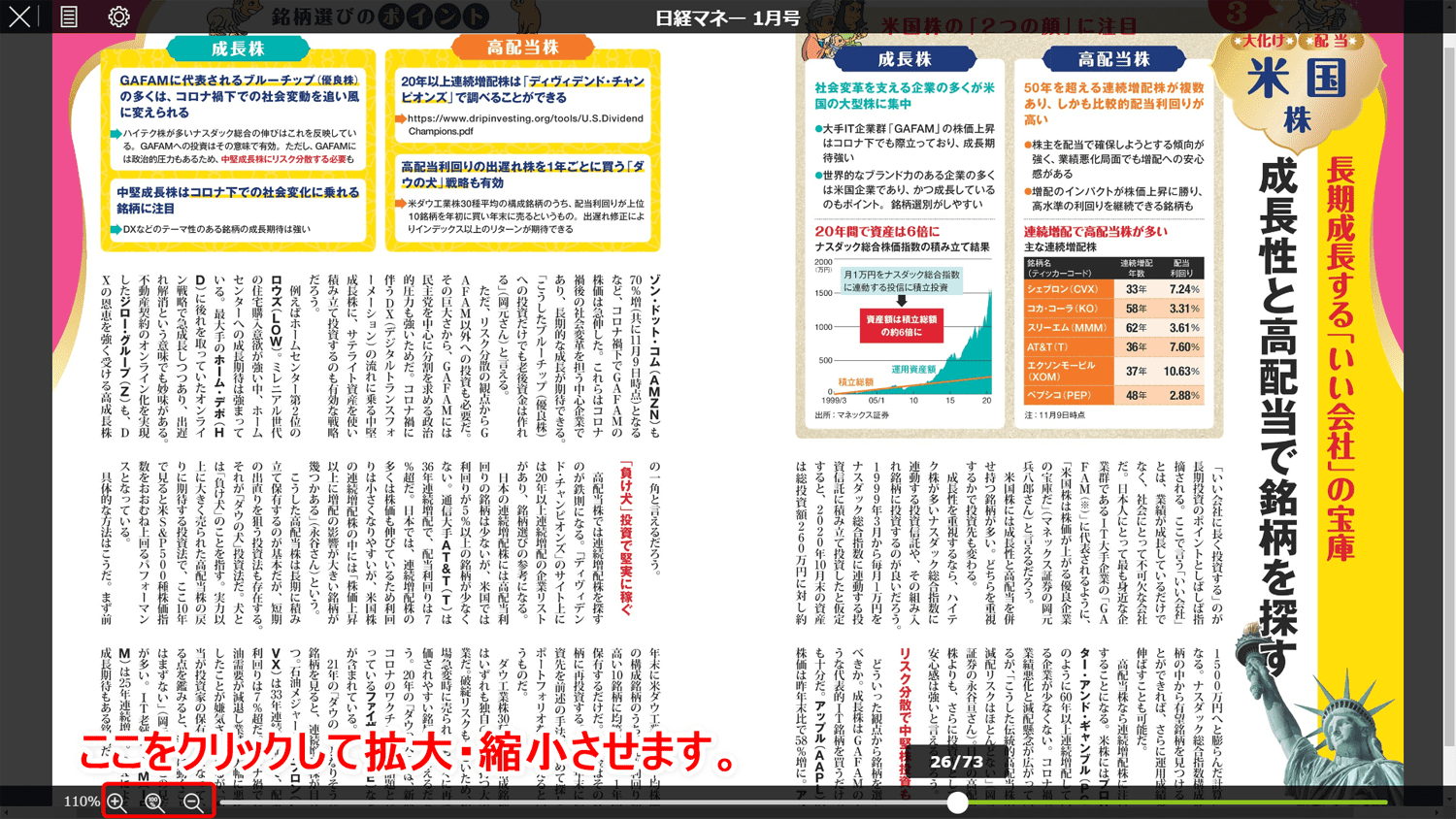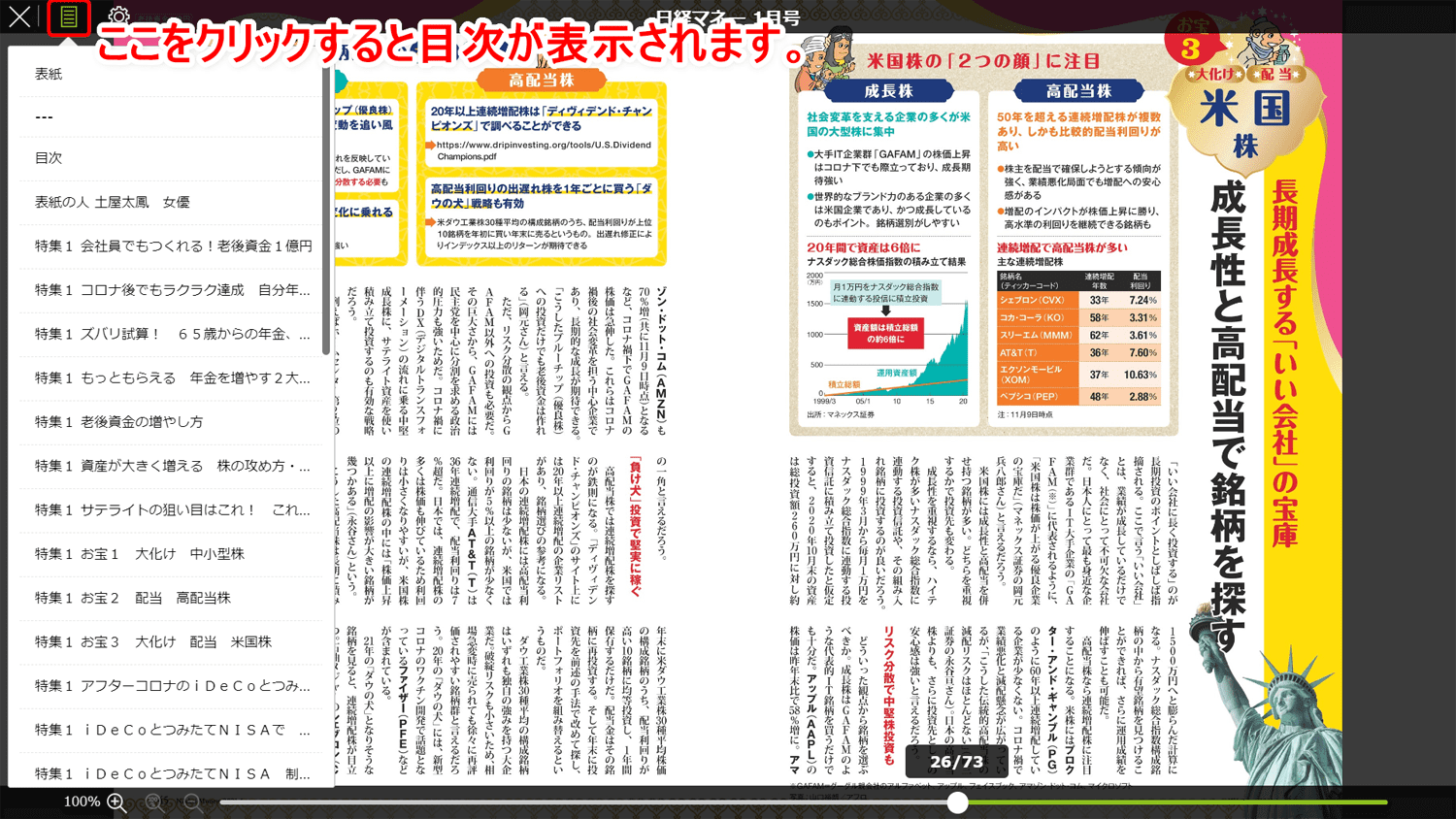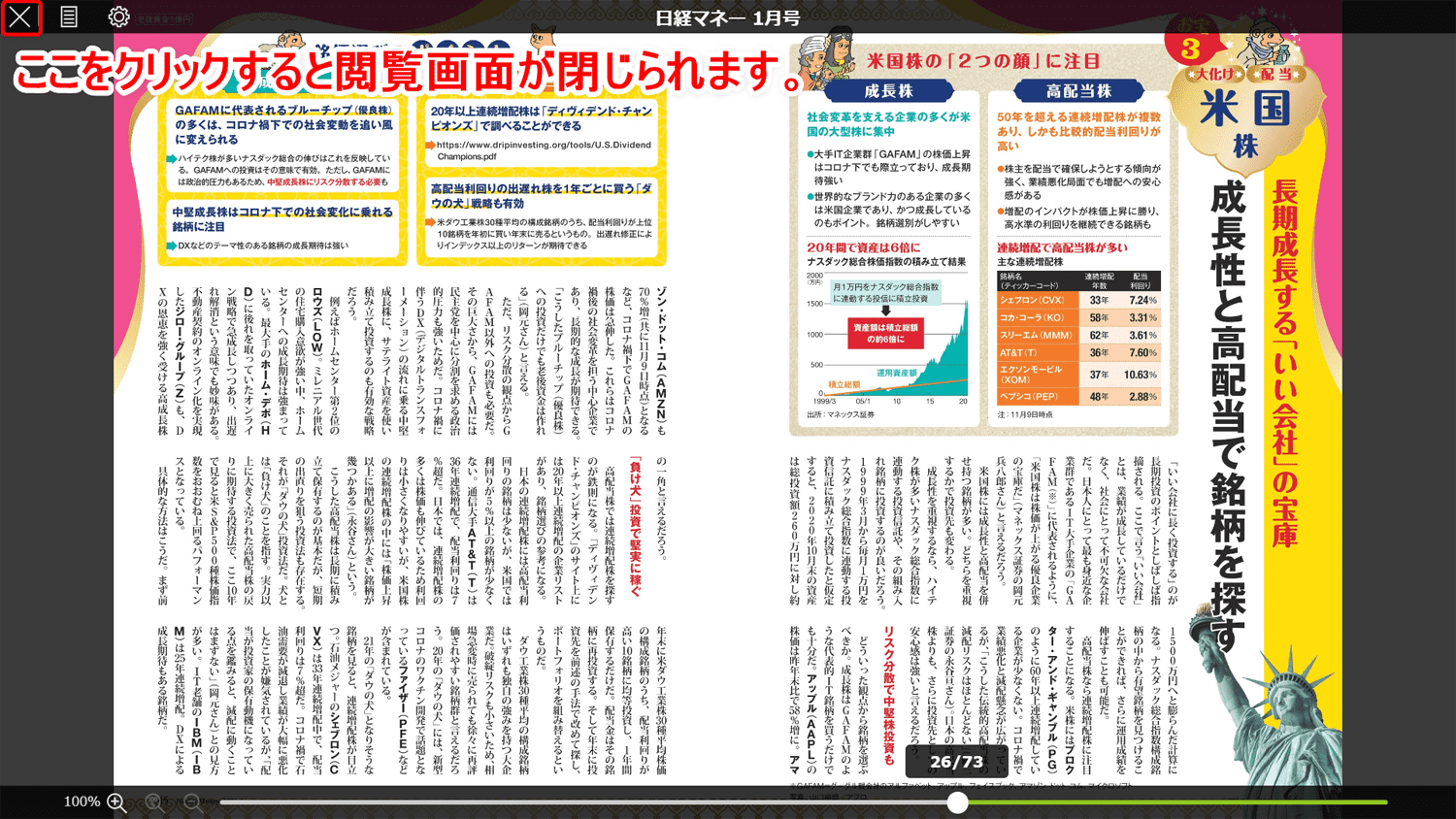dマガジンをパソコンのブラウザで閲覧する方法を解説
本記事の想定読者
- 雑誌読み放題サービス「dマガジン」の利用を検討している
- dマガジンで快適に雑誌が読めるのか不安で、契約するのを迷っている
- 特にパソコンで閲覧する方法について、気になっている
- ブラウザを使って雑誌を閲覧する際の操作方法について教えてほしい

dマガジンはパソコンのブラウザからも閲覧できる!
雑誌読み放題サービス「dマガジン」で配信されている電子雑誌は、スマホ・タブレットだけでなくパソコンからも読むことができます。
スマホ・タブレットの場合と違って、雑誌データをダウンロードしてオフライン環境で雑誌を読むことができる「ダウンロード機能」は利用できませんが、パソコンだからこそ可能な大画面越しに雑誌を読むことができるメリットは、かなり大きいと思います。

パソコンでdマガジンの雑誌を読む方法を解説
本記事では、雑誌読み放題サービス「dマガジン」の雑誌をパソコンで閲覧する方法について、まるっと解説していきます。
大画面を用いて雑誌を読めるのはパソコン特有のアドバンテージなので、ぜひこの機会にパソコンのブラウザ経由で閲覧する方法について知ってほしいと思います。
本記事の内容
dマガジンをブラウザで読む方法|ログインする
ここでは雑誌読み放題サービス「dマガジン」で雑誌を読むために、パソコンのブラウザからdマガジンにログインする流れについて、解説していきます。
dマガジン公式サイトにログインする
まずはブラウザを立ち上げて、dマガジンの公式サイトにアクセスしましょう。
ここではブラウザ「Google Chrome」を使って解説していきますが、「Internet Explorer」「Safari」「Firefox」などでもOKです。
dマガジン公式サイトを開いたら、画面右上にある「ログイン/発行する」をクリックします。
するとログイン画面が表示されるので、dアカウントIDを入力して「次へ」をクリックします。

関連記事【dマガジンのアカウントを作る方法】新規会員登録して1か月無料お試し!!雑誌読み放題サービス「dマガジン」アカウントの作成方法を解説
続けてパスワードを入力したら「ログイン」をクリックしましょう。
先ほど「ログイン/発行する」と表記されていたところにdアカウントIDが表示されていれば、ログイン完了です。
dマガジンをブラウザで読む方法|雑誌・記事を探す
ここでは雑誌読み放題サービス「dマガジン」で配信されている雑誌や記事をパソコンのブラウザ経由で探す方法について、解説していきます。
読みたい雑誌を探して、読み始める
雑誌はdマガジンのトップページにジャンル別や記事別に一覧掲載されているので、そこから読みたい雑誌を探しましょう。
左側のサイドメニューにあるジャンルなどをクリックして、ジャンルごとの雑誌が一覧表示されるページに移って探してもいいでしょう。
読みたい雑誌が見つかったら、雑誌の表紙画像をクリックします。

雑誌の紹介ページが表示されたら、「今すぐ読む」をクリックして読み始めましょう。
dマガジンをブラウザで読む方法|雑誌を読む
ここでは雑誌読み放題サービス「dマガジン」の雑誌をパソコンのブラウザで読む方法について、解説していきます。
雑誌閲覧時の操作方法
メニューを表示させる
雑誌閲覧画面(ビューワ)のメニューを表示させるには、画面中央あたりを1回クリックします。
すると操作画面の上下にメニューが表示されますよ。
ページをめくる
雑誌のページをめくる方法には「1ページずつめくる方法」と「一気にページを飛ばす方法」があります。
1ページずつめくる方法
1ページずつめくる場合は、画面の左側または右側を1回クリックして行います。
例えば左側のページを1ページめくりたい場合は、画面左側を1回クリックします。

一気にページを飛ばす方法
ページを一気に飛ばしたい場合は、画面中央をクリックしてメニューを表示させて、操作画面下部にあるページ表示のインジケーターをクリック&ドラッグでスライドさせて行います。

ページを拡大・縮小表示する
ページを拡大させたり縮小させたりするには、「虫眼鏡アイコンをクリックして行う方法」と「ダブルクリックで行う方法」があります。
虫眼鏡アイコンをクリックして拡大・縮小する
メニュー左下にある虫眼鏡アイコンをクリックすることで拡大・縮小が可能です。
100%から300%の間で調整することができますよ。
真ん中の虫眼鏡アイコンを押すと100%表示に戻すことができます。
ダブルクリックで拡大・縮小する
また拡大表示させたい箇所をダブルクリックすることで200%に拡大させることもできます。
再度ダブルクリックすることで100%表示に戻すこともできます。

目次の表示する
目次はメニュー左上にある書類を模したようなアイコンをクリックすると表示されます。
目次の項目をクリックすると、一気にページを遷移させることができますよ。

雑誌の閲覧を終了する
雑誌を読み終えたい場合は、メニュー上部左端のバツ印をクリックしましょう。
すると雑誌の閲覧ビューワが終了されて、閲覧していた雑誌の紹介ページに戻ります。
dマガジンをブラウザで読む方法|まとめ

「【dマガジンをブラウザで読む方法】パソコンを使った読み方を徹底解説!雑誌読み放題サービス「dマガジン」をブラウザで読む方法」と題して、雑誌読み放題サービス「dマガジン」で配信されている雑誌をパソコンのブラウザ経由で閲覧する際の操作方法について、詳しく解説してきました。
パソコンの大画面で「dマガジン」を堪能しましょう!
パソコンのブラウザを使ってdマガジンを利用すれば、スマホ・タブレットでは得られないスケール感で雑誌を読むことが可能です。
それほど機能性に優れた印象はありませんが、特に難しい操作をせずに直感的に雑誌閲覧が行えるので、パソコンでの閲覧に興味がある方はこの機会にチャレンジしてみてはいかがでしょうか。

雑誌読み放題サービスは「dマガジン」が最適解
僕が今ある「雑誌読み放題サービス」すべてを使い倒して辿り着いた結論は、間違いなく「dマガジン」が最強・最良の雑誌読み放題サービスということです。
これから初めて「雑誌読み放題サービス」を契約する方はもちろん、既に他のサービスを利用中の方にも「dマガジン」はオススメです。

「dマガジン」が雑誌サブスクサービス最強の理由
迷わず「dマガジン」をオススメすることには、もちろん理由があります。
【理由1】「dマガジン」は、サービス内容に死角が無い
まず「dマガジン」は、「雑誌読み放題サービス」が備えておくべきサービスの基本事項・契約するうえでの前提条件をすべて押さえていることが挙げられます。
つまりサービスとして致命的な欠点が存在しないということです。
「dマガジン」はサービスの基本スペックに死角なし
- 月額料金440円(税込)は、業界トップクラスの割安さ
- 雑誌の取り扱い数が業界最多(独占配信している雑誌数も最多)
- アプリ操作がシンプルで使いやすい
- 雑誌に特化したサービスだから、雑誌が読みやすい
- 「ダウンロード機能」対応だからオフライン環境でも読める
- マルチデバイス対応で最大6台同時利用できる
- お気に入り機能・ブックマーク機能で読みたい雑誌に即アクセスできる
- バックナンバーも最大1年分遡って読める
- 無料お試し期間が31日間あるから安心
以上のポイントはサービス選びの際にチェックしてほしい項目ですが、「dマガジン」はこれらを網羅的に押さえているので、まずサービスを使っていて不満に感じることはないでしょう。
「dマガジンで不満に思うことは、他のサービスでも同様に不満に思う」と言っても過言ではないくらい、「dマガジン」の基本サービスは充実しています。
【理由2】「dマガジン」を選ぶ最大の理由は、最強の検索機能
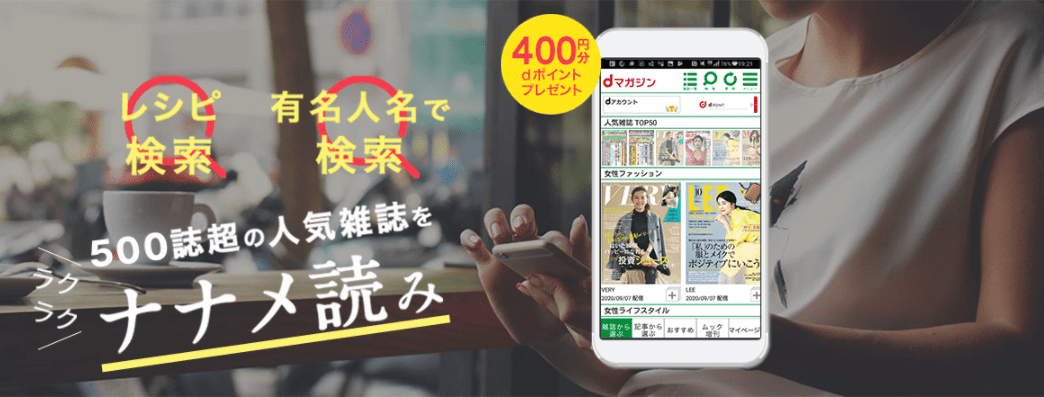 「dマガジン」の検索機能ならレシピや有名人の名前で記事検索が可能
「dマガジン」の検索機能ならレシピや有名人の名前で記事検索が可能
そして「dマガジン」を”最強の雑誌サブスク”たらしめている根拠であり、「dマガジン」を選ぶべき最大の理由は、業界最強の検索機能を持っているためです。
他社サービスの検索機能は、検索キーワードを含む「雑誌」を単純に表示するだけに留まります。
一方で「dマガジン」の検索機能は、500誌以上の雑誌の中から検索キーワードを含む「記事ページ」を明確に提示してくれるんです。
例えば「鬼滅の刃」と入力して検索をかけた場合、他社サービスでは鬼滅の刃について書かれた内容が掲載されている雑誌名が表示されます。
これが「dマガジン」の場合、鬼滅の刃について書かれた特集ページ一つひとつをピックアップして表示してくれて、その検索結果をタップするだけで瞬時に読みたいページにアクセスすることができるんです。
これなら調べたいこと・知りたいことだけにフォーカスして次々と雑誌を斜め読みできますよね。
超画期的。

無料お試しで実感してほしい「dマガジン」の利用価値
これまでお伝えしてきたように「dマガジン」は、最初にとりあえず使ってみるサービスとしては最良の選択です。
ただ「dマガジン」が本当に価値あるサービスかどうかを判断するのは、あなた自身です。
あなたが実際にサービスを利用してみて、どう感じるか。その印象で良し悪しは明らかになります。
だからこそ僕は、とりあえず騙されたと思って、一度「雑誌読み放題サービス」を使ってみてほしいと思っています。
一見するとまったく斬新さの無い平凡なサービスに見えるので、その存在をスルーしてしまいがちですが、この機会をターニングポイントとして、サービスをお試し利用してみませんか?きっとあなたも気に入るはずです。

今なら無料で31日間お試し体験できますよ。
関連記事【dマガジンの会員登録方法】雑誌サブスク「dマガジン」に無料で新規会員登録する手順|お試し利用期間中だけ使いたいなら、退会は登録直後がオススメ
雑誌読み放題サービス9社の比較記事も公開中

圧倒的な価値を提供している「dマガジン」ですが、「楽天マガジン」「ブック放題」など他にも魅力的なサービスは存在します。
「dマガジン」を含めた雑誌読み放題サービス9社を徹底比較したまとめ記事を公開しているので、気になる方はチェックしてみましょう。
関連記事【雑誌サブスク比較】選んで損なしのサービスを厳選!!毎月500誌以上が読み放題になるオススメ雑誌読み放題サービス|雑誌サブスクは「dマガジン」が神サービス